PS怎样把两张图片合成一张?
设·集合小编 发布时间:2023-02-14 15:50:14 377次最后更新:2024-03-08 10:25:07
前不久在网上看到一个网友的求助,说是不知道怎么用PS把两张图片合成一张图片。上网搜了搜,居然还有很多朋友求助这个问题。所以今天就来说说用PS把两张图片合成一张的方法吧!希望能够帮到大家,感兴趣的小伙伴可以一起学习了解一下。
工具/软件
电脑型号:联想(lenovo)天逸510s; 系统版本:Windows7; 软件版本:PS CS6
方法一
第1步
首先,打开PS,打开我们想要合并的两张图片,如下图。

第2步
先来说说第一个方法。选择文件,新建一个足够大的画布。

第3步
将其他两张图片用移动工具拖动到新建的画布上。

第4步
按住ctrl t键对图片大小进行适当的调整,并摆成你想要的效果。

第5步
选择图示的裁剪工具,对画布进行裁剪,将多余的白色区域裁去即可保存图片。
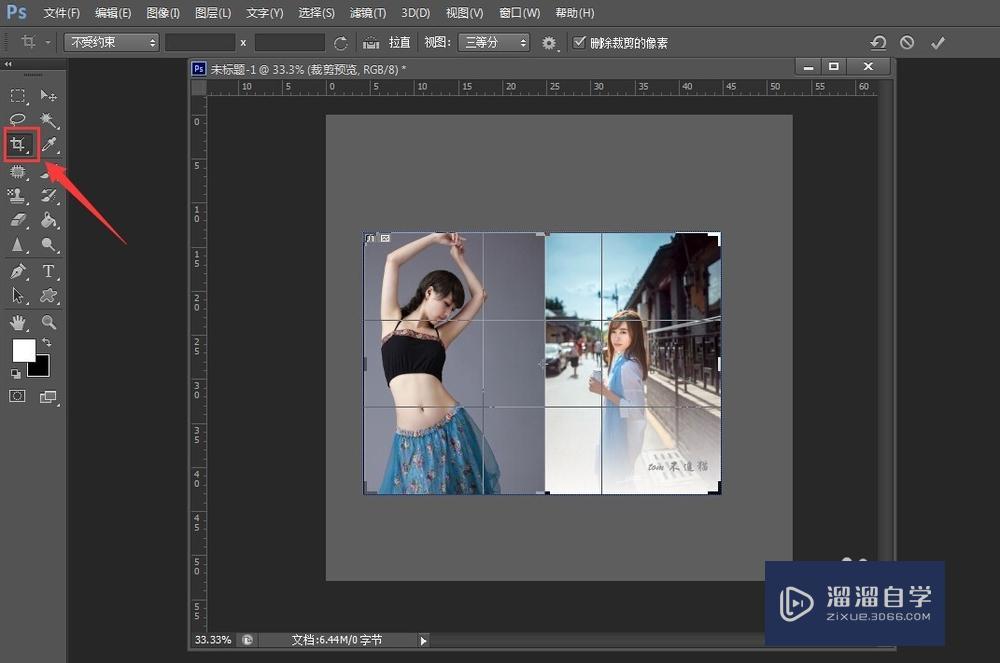
方法二
第1步
同样的打开PS,导入想要处理的两张图片。

第2步
直接用选择工具移动一张图片到另一图片上。
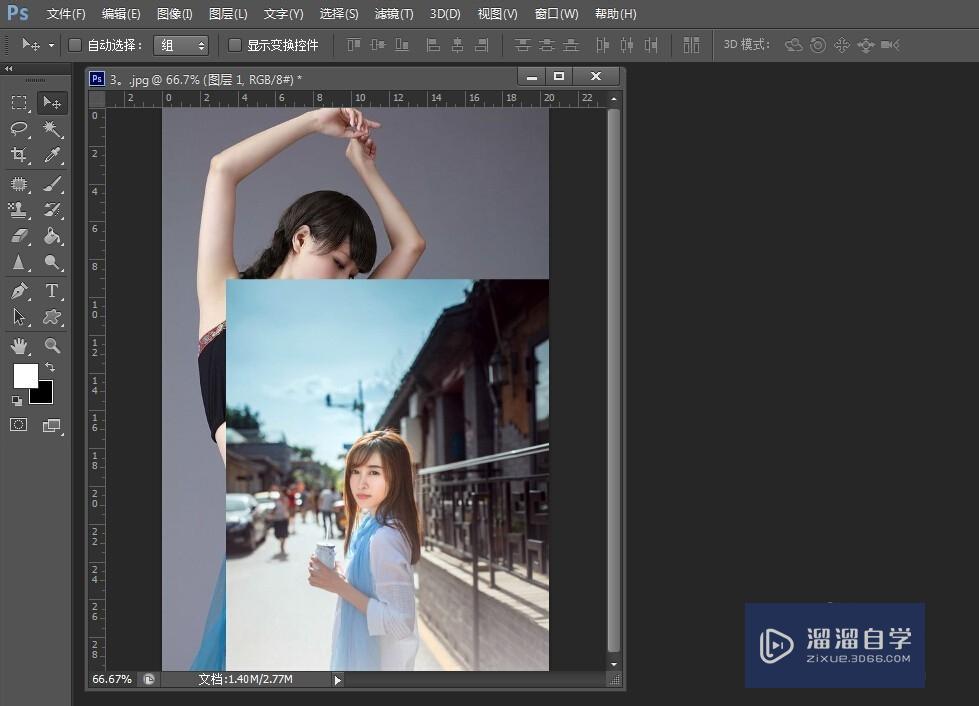
第3步
把图片移动到合适位置,比如背景图片的右边,发现图片被隐藏?没关系,调整好 图片大小后就将它移动到合适位置。

第4步
选择裁剪工具,对画布进行裁剪。与方法一不同的是,这一次的裁剪要往外裁剪,把右边隐藏起来的图片也裁进去。

第5步
通过上述方法,我们也可以合并两张图片。

温馨提示
以上就是关于“PS怎样把两张图片合成一张?”全部内容了,小编已经全部分享给大家了,还不会的小伙伴们可要用心学习哦!虽然刚开始接触PS软件的时候会遇到很多不懂以及棘手的问题,但只要沉下心来先把基础打好,后续的学习过程就会顺利很多了。想要熟练的掌握现在赶紧打开自己的电脑进行实操吧!最后,希望以上的操作步骤对大家有所帮助。
- 上一篇:怎么用PS修改图片的像素大小?
- 下一篇:PS图片颜色怎么渐变?
相关文章
广告位


评论列表